Comment créer de super graphiques en quelques clics sur Excel (SuperGraphs)
Depuis de nombreuses années que je vous présente des tutos sur Excel, il m'est arrivé de vous proposer de créer des graphiques évolués et visuellement impactant, en détournant des graphiques classiques d’Excel pour créer des visualisations originales et professionnelles qui sortent des sentiers battus d'Excel.
Mais la plupart du temps il peut arriver que vous rencontriez certaines difficultés à les reproduire, ou que le nombre de manipulation puisse demander trop de temps, et vous êtes nombreux à me demander des explications supplémentaires ou des fichiers d'exemple pour vous aider à maîtriser ces techniques avancées. Je comprends parfaitement que ces manipulations peuvent être complexes, surtout lorsqu'on n'est pas expert en personnalisation de graphiques.
Ainsi, « XL miniGraphs » devient maintenant « SuperGraphs by excelformation.fr » et vous propose en plus de la création des mini-graphiques avancés que vous avez pu découvrir il y a maintenant quelques années, toute une palette de nouveaux graphiques avancés comme les frises chronologiques, les jauges à aiguille, les graphiques araignées personnalisés, les graphiques gaufres et bien d'autres encore que nous allons explorer ensemble, afin de rendre ces visualisations professionnelles accessibles à tous, quel que soit votre niveau en Excel.
Et la bonne nouvelle, c'est que si vous faites partie des nombreux abonnés de la chaîne à avoir déjà commandé votre exemplaire de « XL miniGraphs », il vous suffit de le télécharger à nouveau pour bénéficier de toutes les nouveautés que nous allons découvrir dans ce tutoriel ! Pas besoin de payer à nouveau, la mise à jour est totalement gratuite pour vous. Pour les autres, ne vous inquiétez pas, il vous suffit d’utiliser le code « SUPERGRAPHS » pour bénéficier d’une offre de lancement jusque vendredi minuit.
C'est ma manière de vous remercier pour votre fidélité et votre confiance toujours plus grandissante. Votre soutien me permet de continuer à développer des outils toujours plus performants et accessibles pour vous aider dans votre utilisation quotidienne d'Excel.
Tutoriel Vidéo
COMMANDER « SuperGraphs by excelformation.fr » (avec XL miniGraphs) :
Attention, l'offre de lancement avec le code SUPERGRAPHS est disponible jusque vendredi minuit seulement.
1. Présentation
Pour illustrer ce tutoriel, nous allons pouvoir utiliser le tableau suivant dans lequel nous avons des données de ventes trimestrielles pour quatre produits différents.
Ce tableau contient les ventes mensuelles (janvier, février, mars), le cumul à la fin du premier trimestre, l'objectif fixé pour ce trimestre.
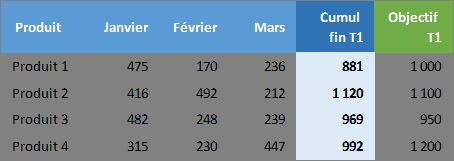
Ce tableau est parfait pour notre démonstration car il contient différents types de données que nous pourrons visualiser de manières variées.
Nous avons également un second petit tableau qui reprend le plan de lancement d’un cinquième produit :
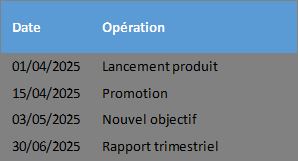
Avant de commencer, commencez par vérifier que l’application « SuperGraphs by excelformation.fr » est bien installée et que le menu est bien ajouté dans le ruban.
Il faudra certainement débloquer l’utilisation des macros VBA en effectuant un clic droit sur son icône, puis en sélectionnant « Propriétés ».
Ensuite, cochez simplement l’option « Débloquer », puis validez en appuyant sur le bouton « OK » :

2. Création d'une frise chronologique
La première fonctionnalité que nous allons explorer est la création d'une frise chronologique, qui va nous permettre de visualiser des événements importants sur une période donnée.
Pour commencer, nous devons préparer un petit tableau contenant des dates et des événements. Nous allons créer ce tableau dans une nouvelle feuille de notre classeur Excel. Nous nous rendons donc dans le menu « Accueil » et nous cliquons sur l'icône « + » en bas de l'écran pour ajouter une nouvelle feuille. Nous la renommons « Événements » en double-cliquant sur son onglet.
Cette frise va permettre de positionner les différentes étapes de lancement du nouveau produit (le produit 5).
Pour créer cette frise, nous cliquons sur l'onglet « SuperGraphs » dans le ruban Excel, puis sur le bouton « Frise chronologique ».
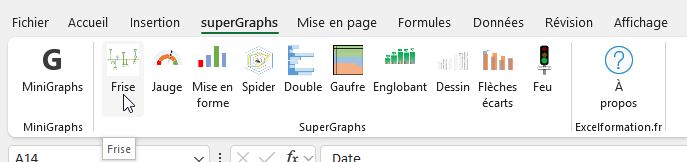
Une boîte de dialogue s'ouvre alors, dans laquelle nous allons renseigner les informations de la frise :
- Tout d'abord, nous saisissons le titre à donner à ce document : « Plan de lancement du Produit 5 »,
- Puis, nous sélectionnons la plage contenant nos dates (A15:A18) dans le champ « Liste dates ».
- Ensuite, nous sélectionnons la plage contenant les intitulés des événements (B15:B18) dans le champ « Liste Libellés ».
- Nous pouvons également choisir le format d'affichage des dates, par exemple « jj mmm » pour avoir un format comme « 01 jan ».
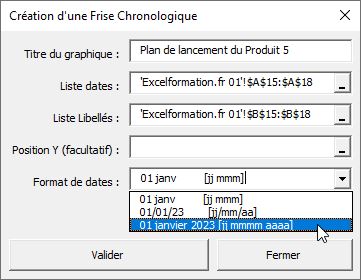
Une fois tous les champs renseignés, nous cliquons sur le bouton « Valider ».
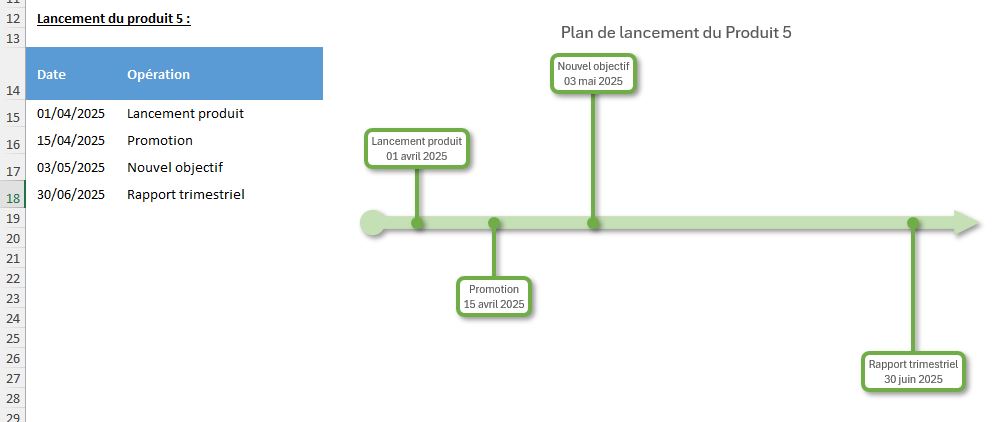
SuperGraphs génère alors automatiquement une frise chronologique sur notre feuille, avec des points représentant chaque événement, positionnés proportionnellement selon leur date, et des étiquettes indiquant le nom de l'événement et sa date.
Cette frise est entièrement personnalisable. Nous pouvons modifier sa taille en la sélectionnant et en tirant sur les poignées de redimensionnement.
Nous pouvons également changer les couleurs, les polices et d'autres aspects visuels en utilisant les outils de mise en forme standard d'Excel.
Nous pouvons même modifier les dates après coups pour actualiser les évènements de la frise :
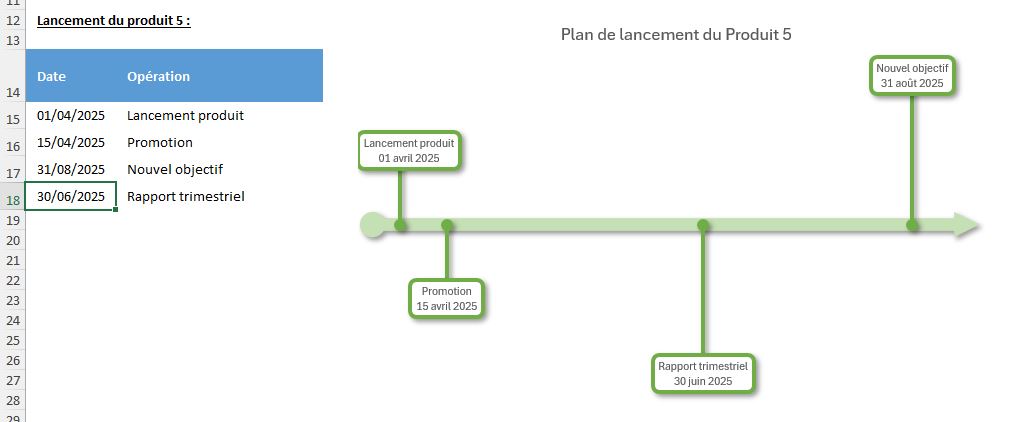
Une astuce importante : pour une frise chronologique plus lisible, évitez les cellules vides dans les plages sélectionnées, car cela pourrait perturber la génération de la frise.
3. Création d'une jauge à aiguille
Passons maintenant à la création d'une jauge à aiguille, l’outil parfait pour visualiser une valeur par rapport à un maximum, comme l'atteinte d'un objectif.
Pour cet exemple, nous allons utiliser les données de notre tableau principal. Plus précisément, nous allons créer une jauge qui montre le cumul des ventes du produit Val1 (881) par rapport à son objectif (1000).
Nous retournons à notre feuille principale contenant le tableau de données.
Nous cliquons sur l'onglet « SuperGraphs » dans le ruban, puis sur le bouton « Jauge à aiguille ».

Dans cette boîte de dialogue saisissons les données suivantes :
- Tout d'abord, nous saisissons le titre à donner à ce document : « Réalisation de l’objectif (Produit 1) »,
- Ensuite, nous devons sélectionner la cellule contenant la valeur actuelle (. Nous cliquons donc sur la cellule E2 qui contient la valeur 881 (le cumul des ventes pour Val1). Ensuite, nous sélectionnons la cellule contenant la valeur maximale, qui est F2 (l'objectif de 1000 pour Val1).
- Nous avons également la possibilité de choisir le type de compteur (180 , 270 ou 360 ) selon notre préférence visuelle, ici nous restons sur 180 , qui est le plus courant et le plus facile à lire.
- Enfin, nous pouvons sélectionner l’un style des deux styles de compteur, sachant que chaque style a ses propres caractéristiques visuelles (couleurs, zones, etc.). Nous choisissons un style qui correspond à notre charte graphique.

Une fois tous ces paramètres définis, nous cliquons sur « Valider ».
SuperGraphs génère alors automatiquement une jauge à aiguille sur notre feuille, montrant visuellement où se situe notre valeur actuelle (881) par rapport à l'objectif (1000).
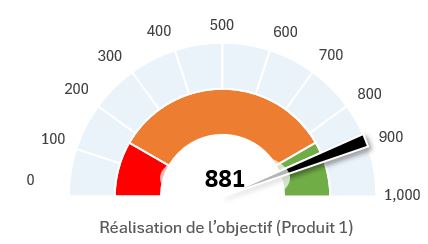
Une astuce importante : la valeur affichée doit être comprise entre 0 et la valeur maximale pour que la jauge soit correctement calibrée.
Si votre valeur est négative ou supérieure au maximum, l'aiguille pourrait ne pas s'afficher correctement.
COMMANDER « SuperGraphs by excelformation.fr » (avec XL miniGraphs) :
Attention, l'offre de lancement avec le code SUPERGRAPHS est disponible jusque vendredi minuit seulement.
4. Création d'un graphique avec mise en forme conditionnelle
La mise en forme conditionnelle est un excellent moyen de faire ressortir visuellement certaines valeurs dans un graphique.
SuperGraphs nous permet de créer facilement des graphiques avec une mise en forme conditionnelle appliquée aux barres.
Pour cet exemple, nous allons créer un graphique qui montre le cumul des ventes à la fin du premier trimestre pour chaque produit, avec une coloration des barres selon leur valeur.
Dans l'onglet « SuperGraphs », nous sélectionnons « Graphique MFC » (MFC pour Mise en Forme Conditionnelle).
Dans cette boîte de dialogue, nous devons d'abord saisir le titre du graphique (« Ventes trimestrielles par produit »), puis sélectionner la plage contenant les libellés, c'est-à-dire les noms des produits (les cellules A7:A10).
Ensuite, nous sélectionnons la plage contenant les valeurs, qui est E7:E10 (les cumuls de ventes à la fin du T1).
Concernant les règles de mise en forme conditionnelle, SuperGraphs nous propose deux options : « Valeur » ou « Nombre » :
- L'option « Valeur » colore les barres en fonction de seuils numériques que nous définissons,
- tandis que l'option « Nombre » les colore en fonction de leur rang (par exemple, les 3 premières en vert, les 3 suivantes en orange, etc.).
Pour cet exemple, nous choisissons l'option « Valeur ».
Nous définissons ensuite les seuils pour la mise en forme conditionnelle (les valeurs inférieures à 900 seront en rouge, et celles supérieures à 1100 en vert).

Une fois tous ces paramètres définis, nous cliquons sur « Valider ».
SuperGraphs génère alors automatiquement un graphique à barres sur notre feuille, avec les barres colorées selon les seuils que nous avons définis.
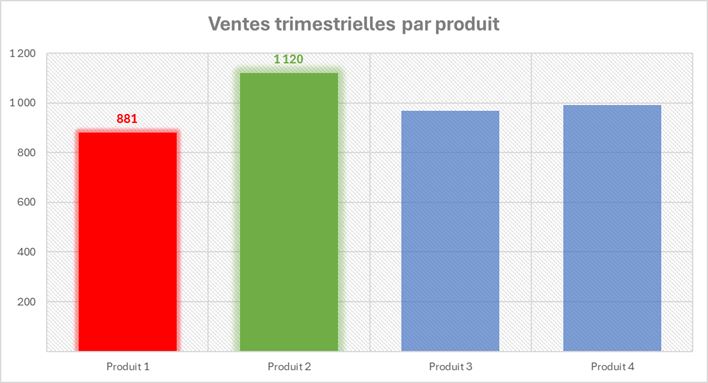
5. Les autres types de graphiques
Maintenant que nous avons vu le fonctionnement de la création de ces graphiques avancés, je vais vous présenter les autres graphiques proposés par « SuperGraphs by excelformation.fr », en sachant que pour chacun d’entre eux, vous trouverez un bouton d’aide qui va vous permettre d’en savoir plus sur un graphique donné, et sur les options proposées :
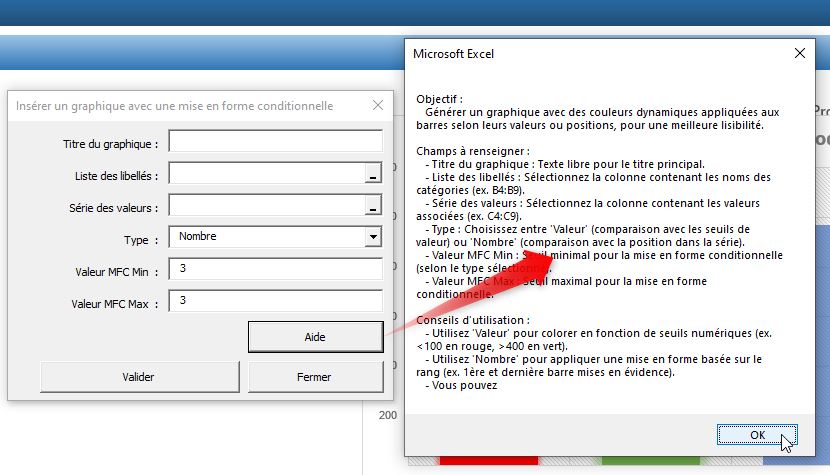
5.1. Graphique araignée (radar)
Le graphique araignée, également appelé radar, permet de comparer visuellement plusieurs séries de données sur différents axes disposés en cercle.
Il est idéal pour comparer des profils ou des performances sur plusieurs critères simultanément.
Pour une lisibilité optimale, assurez-vous que toutes les plages sélectionnées ont le même nombre d'éléments et que les valeurs sont numériques. Ce type de graphique est particulièrement efficace pour identifier rapidement les forces et faiblesses relatives entre différentes entités.
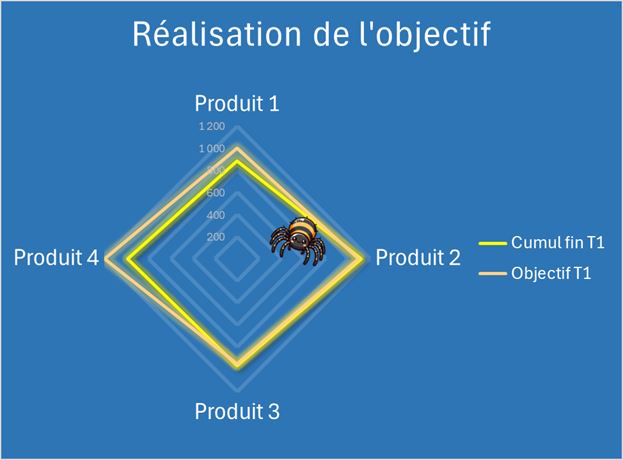
5.2. Graphique double
Le graphique double permet de comparer deux séries de données côte à côte, comme les ventes mensuelles par rapport au cumul.
Il juxtapose une "petite série" et une "grande série" pour chaque catégorie, facilitant ainsi la visualisation des écarts ou des tendances.
Pour que ce graphique fonctionne correctement, les deux séries doivent avoir le même nombre de lignes que la plage d'étiquettes.
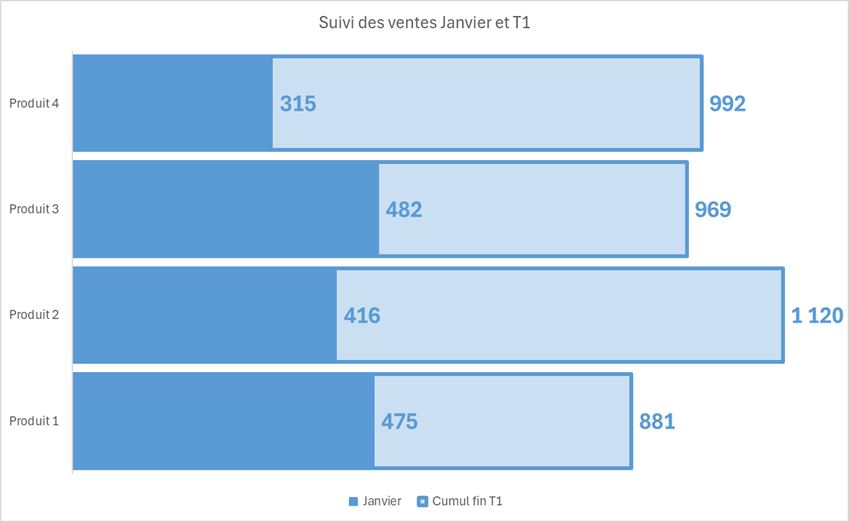
5.3. Graphique gaufre (waffle chart)
Le graphique gaufre représente visuellement des proportions sous forme d'une grille de cases colorées.
Chaque couleur correspond à une catégorie et occupe un nombre de cases proportionnel à sa valeur relative dans l'ensemble.
Les valeurs sont automatiquement converties en pourcentages puis en nombre de cases dans la grille.
Ce type de graphique est particulièrement efficace pour visualiser des parts de marché, des répartitions budgétaires ou toute autre situation où la contribution relative de différents éléments à un total est importante.
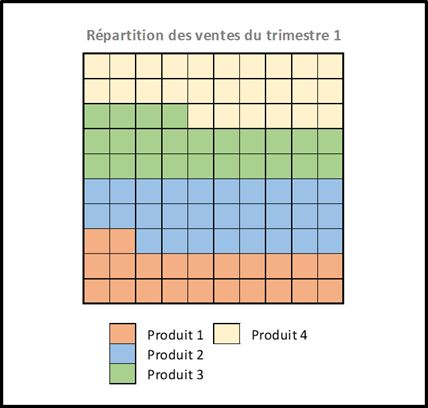
5.4. Graphique englobant
Le graphique englobant combine des sous-séries empilées avec une série englobante.
Par exemple, il peut montrer à la fois les ventes mensuelles (sous-séries) et le cumul total (série englobante) pour chaque catégorie.
Il est particulièrement utile pour comparer des totaux et leur décomposition.
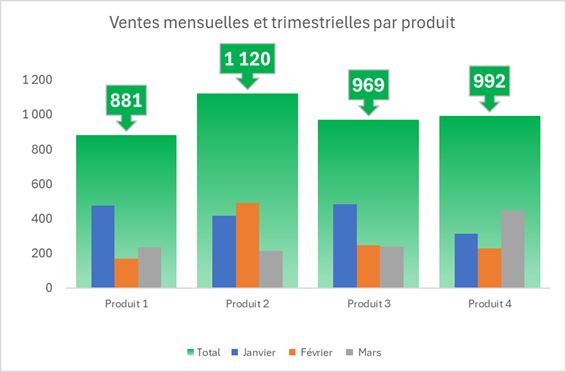
5.5. Graphique avec flèche de comparaison
Ce graphique met en évidence les écarts entre deux séries à l'aide de flèches et de pourcentages.
Les flèches sont vertes si la variation est positive et rouges si elle est négative, permettant ainsi de visualiser rapidement les tendances.
Le pourcentage représente la variation entre les deux valeurs.
Ce type de graphique est idéal pour visualiser l'écart entre des valeurs prévues et réelles, ou entre des objectifs et des résultats.

5.6. Feu de signalisation
Le feu de signalisation est un indicateur visuel simple qui représente un statut global sous forme de couleur : vert (bon), orange (attention) ou rouge (critique).
Il permet de communiquer rapidement et clairement l'état d'un indicateur clé.
La couleur du feu est déterminée par la valeur dans la cellule sélectionnée, qui peut être textuelle ("Vert", "Orange", "Rouge") ou numérique (1, 0, -1).
Ce type de visualisation est particulièrement utile pour les tableaux de bord de suivi de performance.
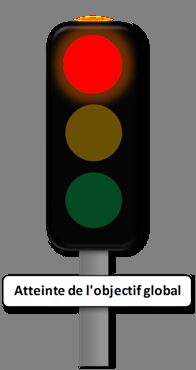
Ces différents types de graphiques peuvent être combinés pour créer un tableau de bord complet et visuellement attractif, offrant une vue d'ensemble claire et détaillée de vos données.
COMMANDER « SuperGraphs by excelformation.fr » (avec XL miniGraphs) :
Attention, l'offre de lancement avec le code SUPERGRAPHS est disponible jusque vendredi minuit seulement.
6. Création d'un mini tableau de bord
Maintenant que nous avons vu comment générer rapidement des graphiques évolués, il va être très simple et rapide d’utiliser ces différents éléments pour générer des tableaux de bord originaux et impactant, tel que le tableau de bord des ventes du premier trimestre que voici :
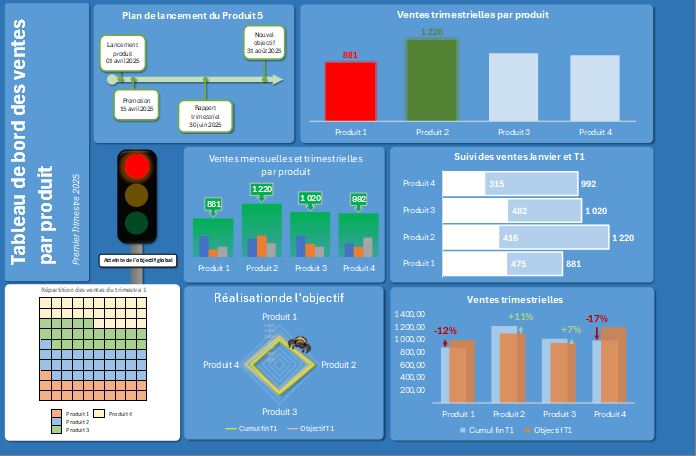
Ce mini tableau de bord est ainsi très complet et offre une vue d'ensemble claire et visuelle de nos données, avec différents types de graphiques qui se complètent pour fournir une analyse complète.

